Lūk, kā novērst izpildlaika kļūdu: nevarēja izsaukt proc
- Izpildlaika kļūda: nevar izsaukt proc ziņojumu tiek parādīts, ja programmatūrai, kuru mēģināt instalēt, trūkst dažu failu.
- Lietojumprogrammas atkārtota lejupielāde un atkārtota instalēšana parasti ātri novērš šo problēmu, taču mums ir arī citi risinājumi.
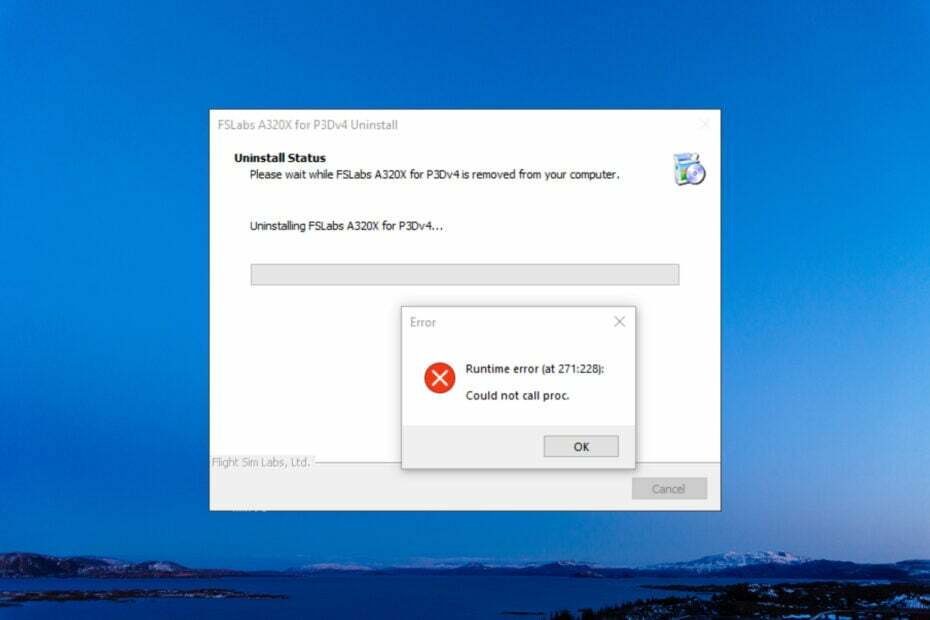
XINSTALĒT, NOklikšķinot uz LEJUPIELĀDES FAILA
- Lejupielādējiet Restoro datora labošanas rīku kas nāk ar patentētām tehnoloģijām (pieejams patents šeit).
- Klikšķis Sākt skenēšanu lai atrastu Windows problēmas, kas varētu izraisīt datora problēmas.
- Klikšķis Remontēt visu lai novērstu problēmas, kas ietekmē datora drošību un veiktspēju.
- Restoro ir lejupielādējis 0 lasītāji šomēnes.
Izpildlaika kļūdas rodas, palaižot vai izpildot programmu, kas uzkaras vai avarē, parādot kļūdas ziņojumu. Daļa “Nevarēja izsaukt proc” nozīmē, ka lietotne vai skripts nevar izpildīt funkciju vai procedūru. Tas bieži notiek trūkstošas bibliotēkas vai atkarības dēļ.
Kāpēc tiek parādīta izpildlaika kļūda: nevar izsaukt proc?
Izpildlaika kļūdai ir daudz iemeslu: nevarēja izsaukt proc, bet mēs izcelsim visticamākos:
- Dators neatbilst sistēmas prasībām – Ja mēģināt instalēt programmatūru vai spēli, neatbilstot minimālajām sistēmas prasībām, var rasties šī kļūda.
- Atmiņas noplūdes - Līdz atmiņas noplūdes, lai gan jums ir pareizais RAM vai GPU atmiņas apjoms, lietotne nosaka mazāk.
- Bojāts instalētājs - Ja instalēšanas programmas lejupielāde netika pabeigta pareizi, iespējams, ir bojāts programmatūras komplekts, un, instalējot to, šī kļūda tiks atgriezta.
- Vīrusu vai ļaunprātīgas programmatūras infekcija – Ir zināms, ka vīrusi un ļaunprātīga programmatūra sajaucas ar sistēmu un failiem, un, ja daži no tiem instalācijas faili ir bojāti, jūs saņemsit šo izpildlaika kļūdu.
Tagad, kad mēs zinām iespējamos izpildlaika kļūdas cēloņus: nevarēja izsaukt proc, mēģināsim to novērst.
Kā novērst izpildlaika kļūdu: nevarēja izsaukt proc?
Pirms pievērsties sarežģītākiem risinājumiem, pārbaudīsim dažas uzticamas metodes ātrākai atkopšanai:
- Pārbaudiet, vai jūsu ierīce atbilst lietotnes sistēmas prasībām.
- Mēģiniet vēlreiz lejupielādēt lietotņu instalēšanas programmu un pārliecinieties, ka jums ir visi tai nepieciešamie faili.
- Pirms instalētāja palaišanas aizveriet visas programmas un procesus, kas jums nav nepieciešami.
- Veiciet pilnu skenēšanu, izmantojot a uzticams antivīruss.
Ja šie sākotnējie pasākumi neatrisināja problēmu, izmantojiet tālāk norādītos risinājumus.
1. Mainiet mapes Temp atrašanās vietu
- Noklikšķiniet uz Sākt poga, ierakstiet cmdun atlasiet Izpildīt kā administratoram no rezultātiem.
- Ierakstiet vai ielīmējiet šādas komandas pa vienai, pēc katras nospiežot taustiņu Enter:
iestatīt TEMP=C:\Windows\temp
iestatīt TMP=C:\Windows\tmp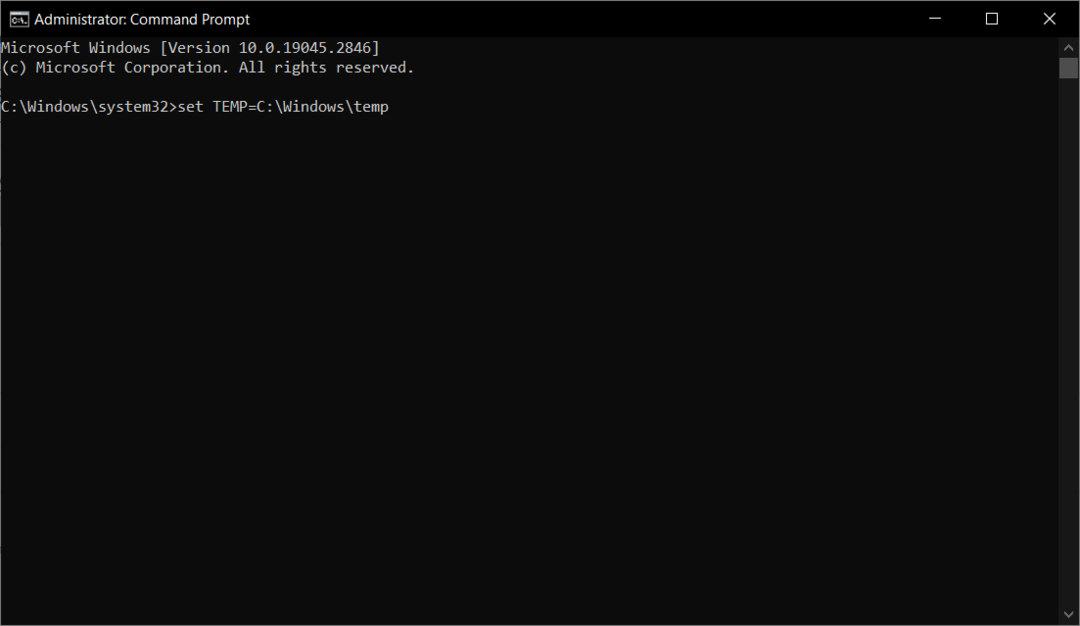
- Tagad mēģiniet atkārtoti palaist instalēšanas programmu un pārbaudiet, vai kļūda joprojām pastāv.
Lai cik dīvaini tas šķistu, ja Temp mapei nav pareizā atrašanās vieta, lietojumprogrammas instalēšanas laikā tas var izraisīt izpildlaika kļūdas. Pareizi iestatot lietas, problēma atrisināsies kā ar burvju palīdzību.
2. Palaidiet SFC un DISM skenēšanu
- Noklikšķiniet uz Windows poga, ierakstiet cmdun atlasiet Izpildīt kā administratoram no rezultātiem.
- Ierakstiet vai ielīmējiet šo komandu un nospiediet Ievadiet lai to palaistu:
sfc /scannow
- Pagaidiet, līdz skenēšana ir pabeigta, pēc tam ielīmējiet šo komandu, lai izpildītu DISM skenēšanu, un nospiediet Ievadiet:
DISM /Tiešsaistē /Attēla tīrīšana /Veselības atjaunošana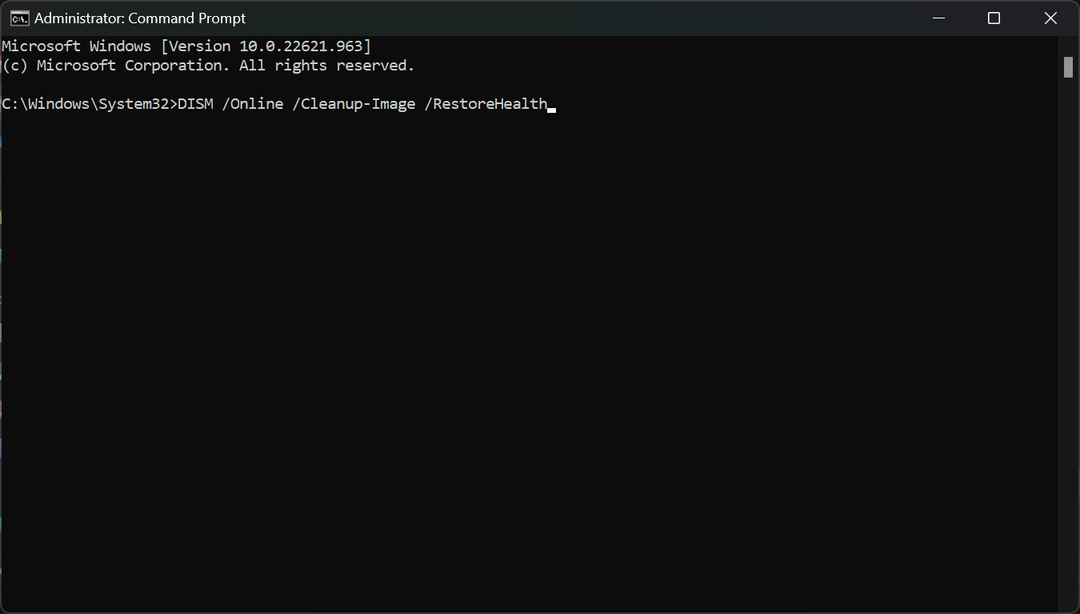
- Pagaidiet, līdz skenēšana ir pabeigta, pēc tam restartējiet datoru un pārbaudiet, vai kļūda joprojām pastāv.
Ja jums šķiet, ka tālāk norādītās darbības ir pārāk tehniskas un laikietilpīgas, ir kāda cita metode, ko esam pārbaudījuši jūsu vietā.
Visticamāk, ka šis izpildlaika kļūdas kods tiks labots, izmantojot īpašu datora labošanas rīku, jo tas var diagnosticēt sistēmu un nekavējoties nomainīt bojātos sistēmas failus.
- Lejupielādējiet un instalējiet Restoro.
- Palaidiet Restoro.
- Pagaidiet, līdz tiek atklātas sistēmas stabilitātes problēmas un iespējamas ļaunprātīgas programmatūras infekcijas.
- Nospiediet Sāciet remontu.
- Restartējiet datoru, lai visas izmaiņas stātos spēkā.
Atruna:Lai veiktu noteiktas darbības, šī programma ir jājaunina no bezmaksas versijas.
3. Izmantojiet programmu instalēšanas un atinstalēšanas problēmu risinātāju
- Iet uz Microsoft oficiālā lapa un lejupielādējiet Programmas instalēšanas un atinstalēšanas problēmu risinātājs.
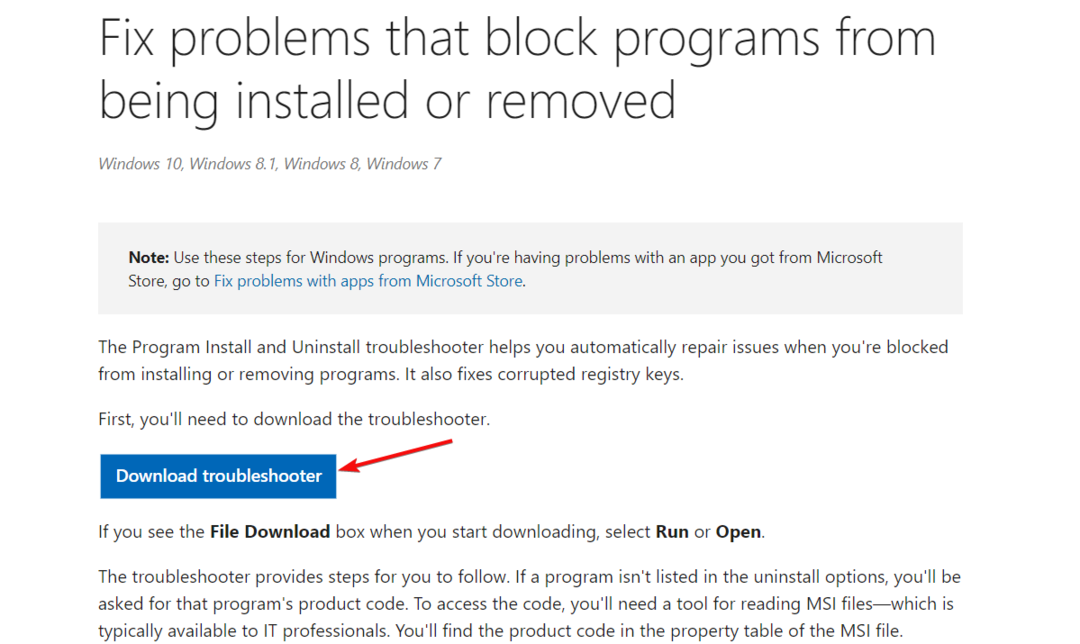
- Veiciet dubultklikšķi uz instalētāja, pēc tam nospiediet Nākamais un Uzstādīt.
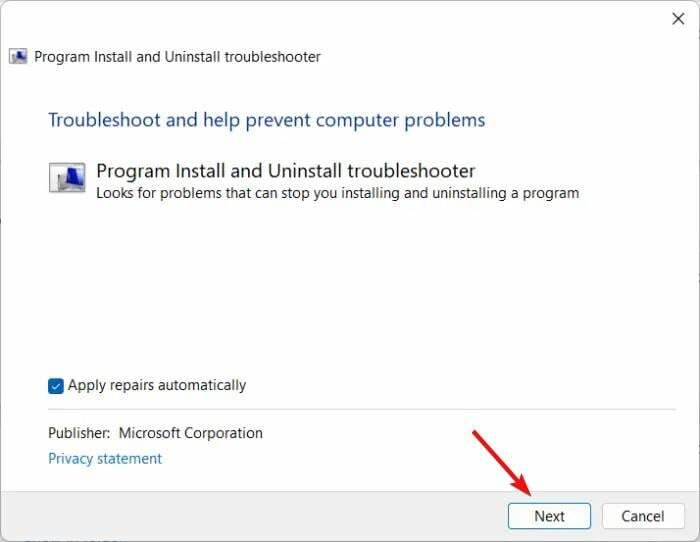
- Atlasiet programmu, kuras instalēšana ir radusies, un izpildiet ekrānā redzamos norādījumus, lai to labotu.
- DXGI KĻŪDU IERĪCE NOŅEMTA: 6 ātri veidi, kā to novērst
- Kā apturēt telpiskās skaņas atgriešanos sistēmā Windows Sonic
- 0x8007001d Windows atjaunināšanas kļūdas kods: 4 veidi, kā to novērst
- Windows 11 ekrāna taimauts nedarbojas: 5 veidi, kā to novērst
- 7 veidi, kā novērst Oculus Rift izpildlaika pakalpojuma kļūdu
4. Palaidiet instalēšanas programmu saderības režīmā
- Ar peles labo pogu noklikšķiniet uz lietotņu saīsnes faila datorā un atlasiet Īpašības.
- Dodieties uz Saderība cilne.
- Pārbaudiet opciju Palaidiet šo programmu saderības režīmāpriekš un tālāk esošajā nolaižamajā izvēlnē atlasiet Windows 8.
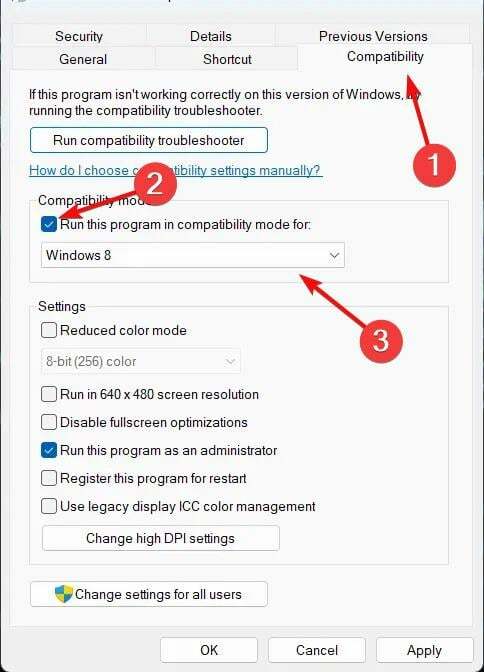
- Tagad pārbaudiet opciju Palaidiet šo programmu kā administratoru.
- Klikšķiniet uz labi lai saglabātu izmaiņas.
Iespējams, lietotne, kuru mēģināt palaist, nav saderīga ar Windows 11 vai pat ar vecāku Windows 10, un šis risinājums novērsīs šo problēmu.
Visus iepriekš norādītos risinājumus bez problēmām var lietot arī operētājsistēmā Windows 10.
Mēs iesakām arī izpētīt mūsu izpildlaika kļūdu ceļveži lai iegūtu papildinformāciju par šo problēmu.
Ja jums ir kādi jautājumi vai ieteikumi, mēs gaidām jūsu atsauksmes komentāru sadaļā zemāk.
Vai joprojām ir problēmas? Labojiet tos, izmantojot šo rīku:
SPONSORĒTS
Ja iepriekš minētie padomi neatrisina jūsu problēmu, jūsu datorā var rasties dziļākas Windows problēmas. Mēs rekomendējam lejupielādējot šo datora labošanas rīku (TrustPilot.com novērtēts kā lieliski), lai tās viegli risinātu. Pēc instalēšanas vienkārši noklikšķiniet uz Sākt skenēšanu pogu un pēc tam nospiediet Remontēt visu.


